パスポートの更新期限が近づいてきたので、それに使う証明写真が必要になりました。
以前、アメリカのCVSという大手ドラッグストアで撮影した際は、レジ付近で折りたたみ式の背景+コンパクトデジカメという「それで大丈夫?」というセットで撮影され、案の定「この程度なら自分で撮影できた」という残念な仕上がりに…。
その反省を生かして、今回は自分で証明写真を作ることにしました。結果、たった2ドルでいい感じの写真がとれたのでその方法について書きます!
格安でパスポート・ビザ写真を作る準備
2ドルの証明写真は5つのステップで簡単にできます!
- スマホで写真撮影
- 写真をコンピュータに取り込む
- オンラインで背景の色を調整(スキップ可)
- オンラインで証明写真サイズに編集
- スーパーやドラッグストアの印刷機で印刷して完成
用意するもの
- スマホ
- ネットに繋がったコンピュータ
だけ!アプリのインストールなどは必要ありません!
スマホで写真を撮影
まずはスマホで写真を撮影しましょう。気をつける点としては
- 背景は模様がない単一色の場所がおすすめ(背景切り取りする場合)
- 顔に影を作らないよう、光が前からあたっている場所で撮りましょう
- 顔の後ろにも影を作らないよう壁から少し離れて立つのがおすすめ
- 顔が真ん中に来るようにして縦と横それぞれ顔3つ分くらいあけるといい感じに撮れます
ちなみに白い背景のときに、白い服を着ると服と背景が同化してしまい、撮り直しになるので要注意!
背景の色を変える(スキップ可)
背景が白や青などの色でない場合は、背景の色を変える必要があります。そのためにまずは、
- 背景から人物を切り出す
- 背景を白や青に変える
という2段階の作業が発生します。
では早速やってみましょう!
背景を透過させる
使うウェブサイトはbackground removerです。
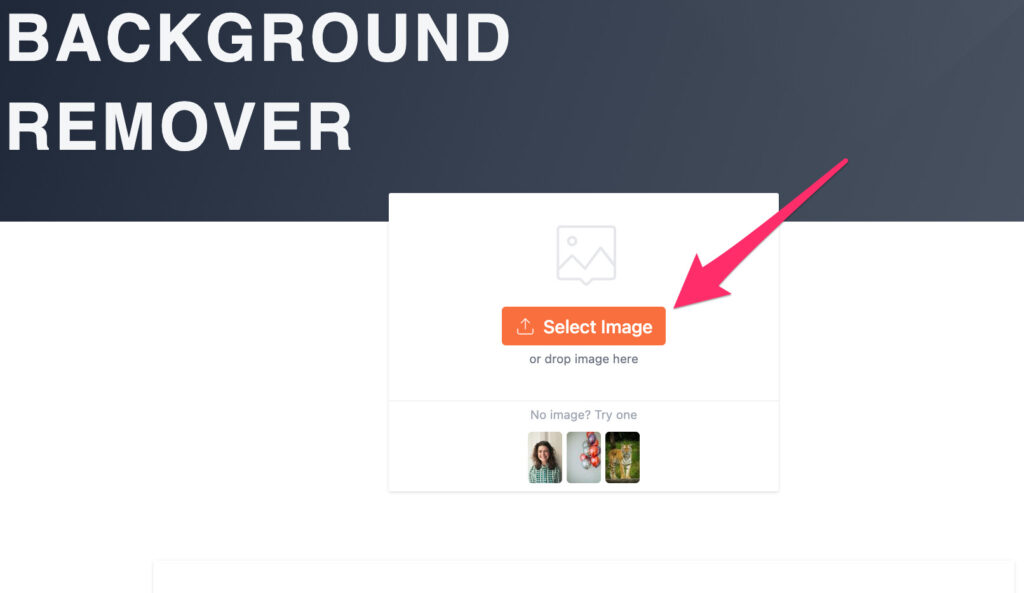
最初のページでSelect Imageを選択。その後、写真のファイルを選択します。
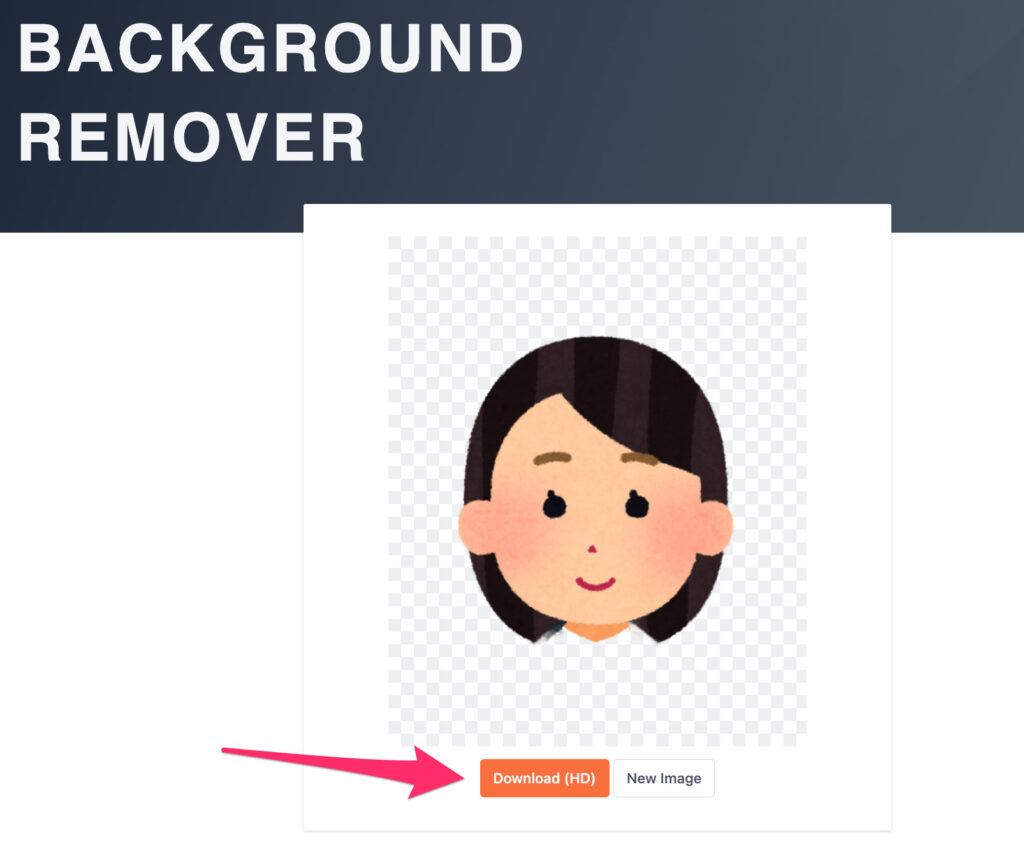
PNGファイルからJPEGにに書き換えるには、ファイル名をXXX.pngからXXX.jpgに書き換えます。
背景をに色をつける
切り抜いた写真をWordなどに貼り付け、スクリーンショットをとります。とったスクリーンショットから写真部分をImage2goというサイトで切り出します。

写真を印刷するサイズに編集
ここで使うサイトは
です。このサイトで写真を規定サイズに切り取り、印刷機で印刷するサイズに編集します。
ステップ1:写真をアップロード
| Country(国) | アメリカならUnited States日本ならJapanを選択 |
| Photo(写真の種類) | パスポートやビザなどがあるので用途に合わせて選択 |
| Print size(印刷サイズ) | ドラッグストアで四つ切サイズに印刷する場合は10cnx15cmを選んでください |
終わったらChoose Fileのボタンを押して取り込んだ写真を選択します。下のチェックボックスに全てチェックしたらアップロード(Upload)を押します。
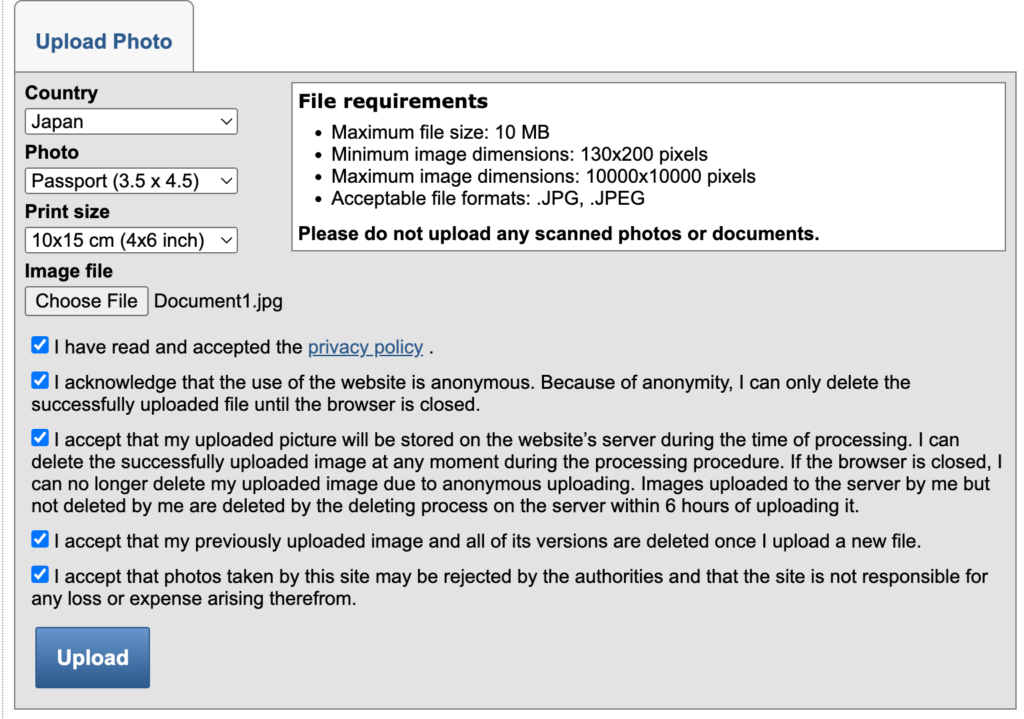
ステップ2:顔のサイズを整える
アップロードの後で、顔のサイズを整えて規格に合うように切り取ります。
画面に緑の枠が2つ見えるので
- 上の枠の上の線を頭の上に
- 下の枠の下の線を顎の先に合わせます
終わったら「Make Photo」を押しましょう。
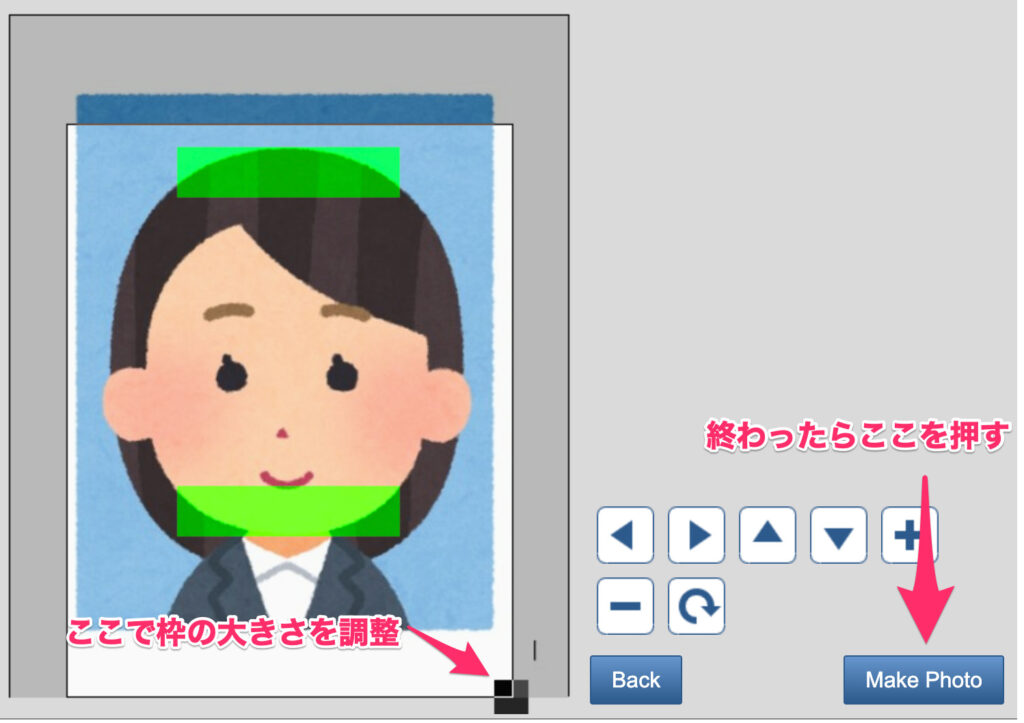
ステップ3:写真をダウンロード
次は写真のファイルをダウンロードします。ダウンロードする画像がせ生成されるまでに80秒待つ必要があります。
80秒待つと、「Download」ボタンが出てくるので、それを押してダウンロードします。
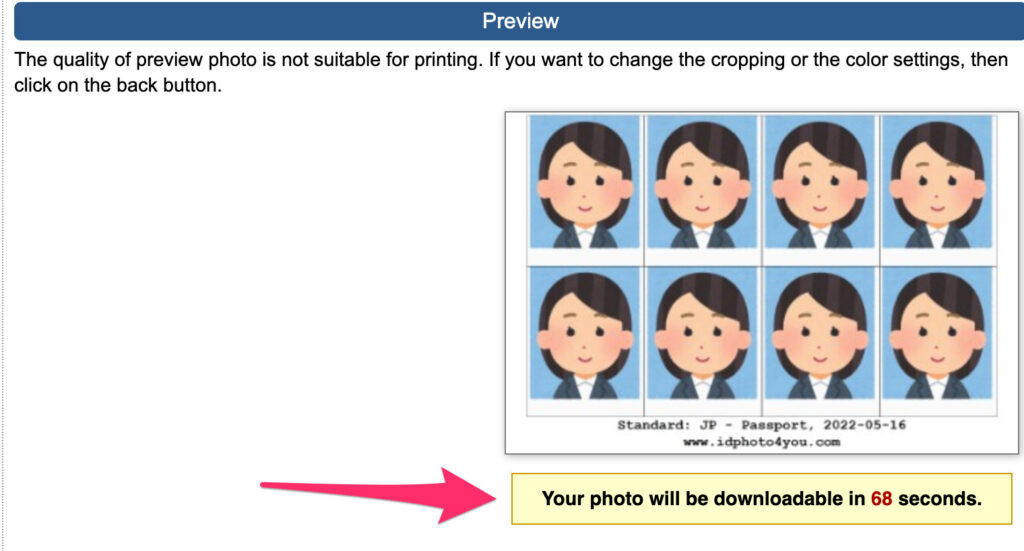
ステップ4:完成!
ダウンロードした画像はこんな感じ!これをUSBやスマホに保存します。それぞれの写真印刷機で使える媒体(USB、スマホ、SDカードなど)が異なるので事前に確認しましょう。
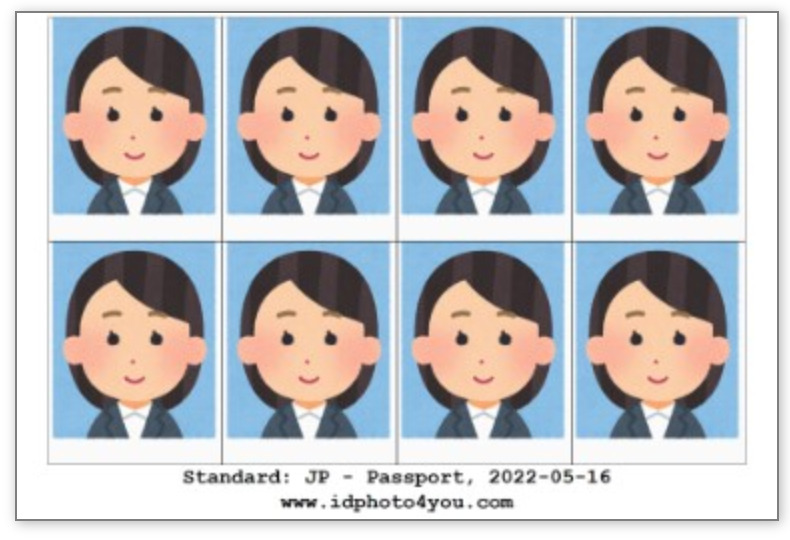
ステップ5:印刷する
私はShoppers Drug MartでUSBを使って印刷しました。Shoppers Drug Mart以外にも、Walmartにも写真を印刷する機械”Photo Kiosk”はあります。そのときの印刷サイズは4inX6inを選ぶのを忘れずに!
Shoppers Drug Martで普通に証明写真を撮影した場合、25ドルかかりますが、これなら1ドル以下(私は一枚59セントで印刷しました)でできるので、約23ドル節約できます!
まとめ
- 無料でパスポート写真が作れるidphoto4you.comが便利すぎる
- カナダでのパスポート・ビザ用証明写真は自分で編集すれば2ドルで作ることができる
- 印刷はShoppers Drug MartやWalmartのPhoto Kioskというところでできる
自分で証明写真を撮れば何度でも撮りなおしできる+安く作れます!ぜひ試してみてください。









